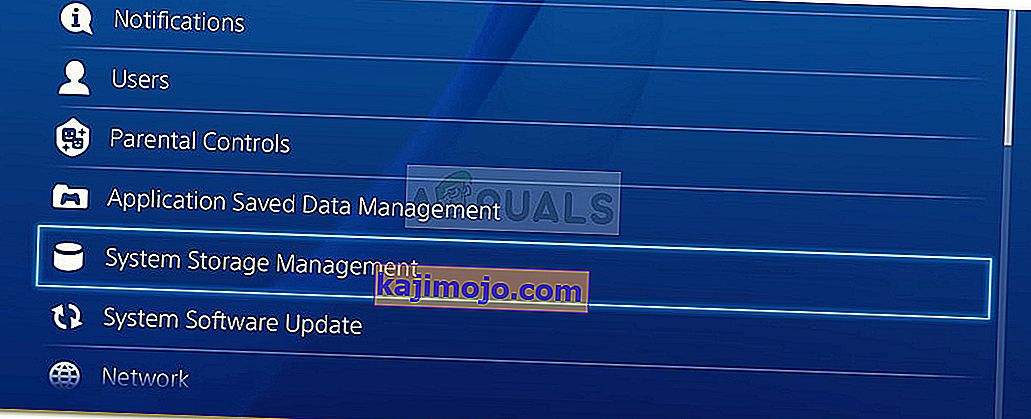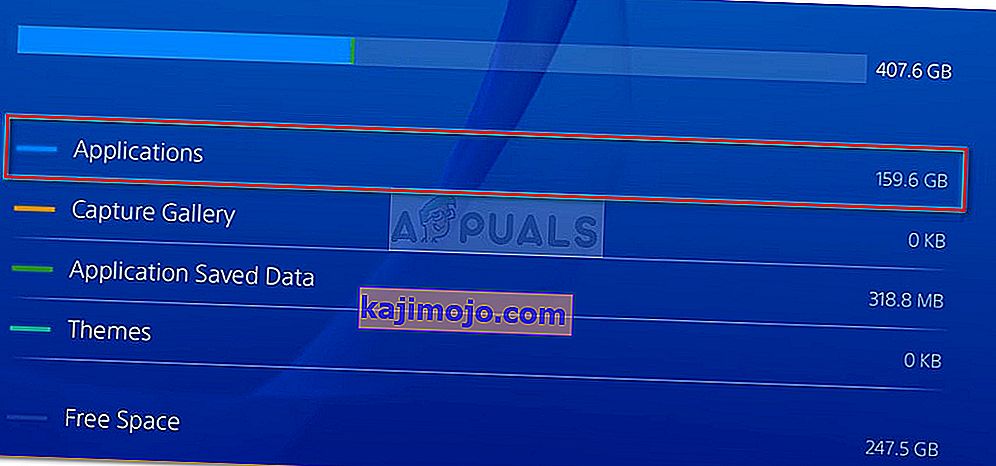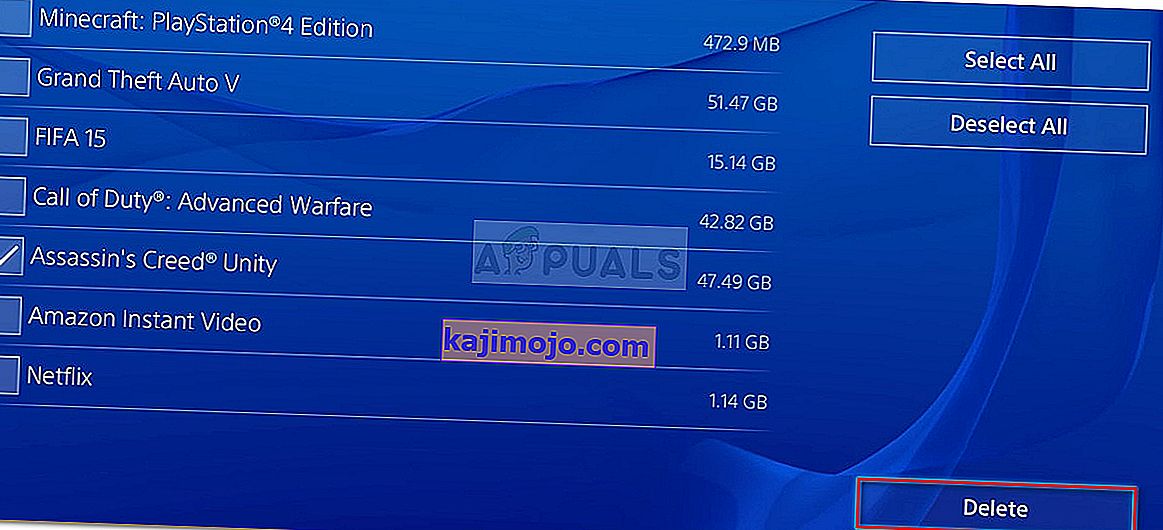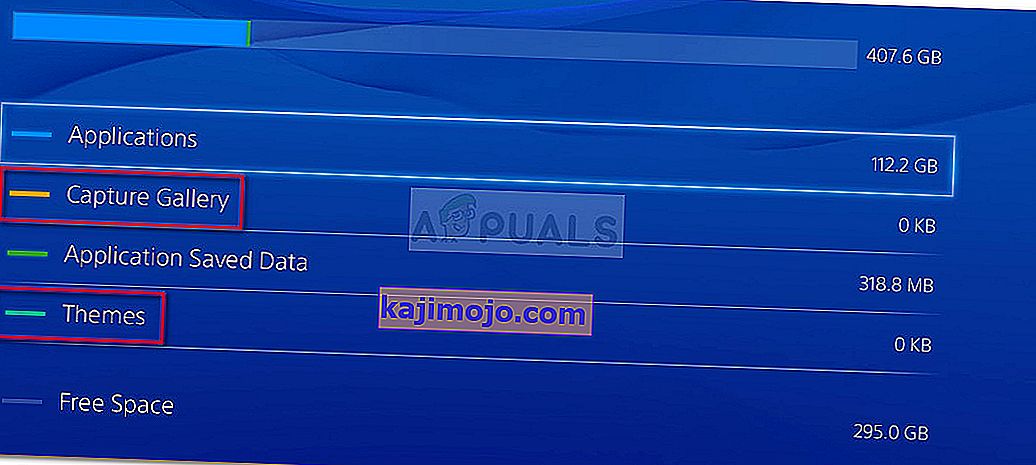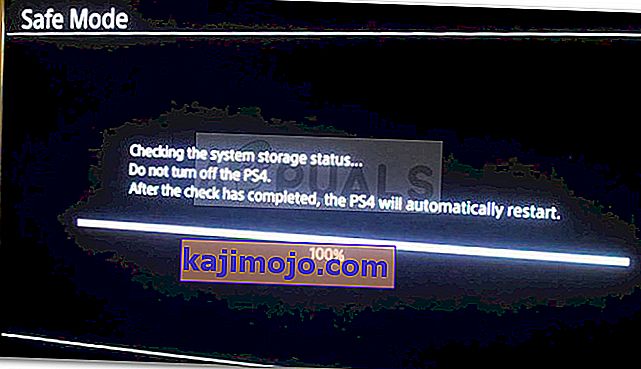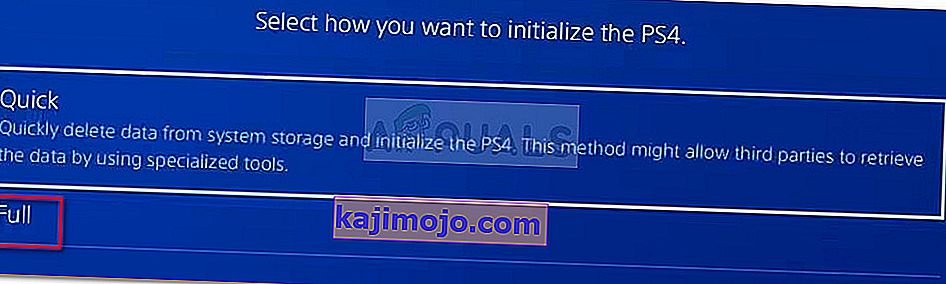Daži PlayStation lietotāji nevar sākt vai instalēt noteiktas spēles vai lietojumprogrammas, izmantojot kļūdu CE-35694-7. Parasti kļūdas kodam pievieno kļūdas ziņojumu “Notikusi kļūda” .
Kā redzat, kļūda ir ļoti neskaidra un nepasaka mums problēmas avotu. Tātad, kas to izraisa?

Kas izraisa kļūdu CE-35694-7
Kļūda CE-35694-7 ir īsais, lai ļaujot jums zināt, ka jums nav pietiekami daudz vietas uz jūsu cietā diska, lai lejupielādēt instalācijas spēles.
PS4 parasti noraida šo scenāriju pēc tam, kad viņi redz, ka viņiem ir vairāk brīvas vietas, kas nepieciešama spēlei. Tomēr Sony nesen ieviesa noteikumu, ka jums ir nepieciešams divreiz vairāk vietas nekā spēlē, kuru mēģināt instalēt.
Tātad, ja , mēģinot palaist vai instalēt spēli, kuru nesen atnesāt , redzat kļūdu CE-35694-7 , jums ir jāveic tīrīšana.
Lai pārliecinātos, vai esat gatavs novērst kļūdu CE-35694-7 savā konsolē, mēs nolēmām piedāvāt pāris soli pa solim metodes, kas palīdzēs jums atbrīvot nepieciešamo vietu jūsu PS4.
Atkarībā no tā, cik daudz vietas nepieciešams, parasti pietiek ar 1. metodi, lai apietu kļūdas kodu.
1. metode: Spēļu un citu nevajadzīgu lietu dzēšana
Šis ir vispopulārākais kļūdas CE-35694-7 labojums. Pat ja jums ir vaniļas PS4 konsole ar tikai 500 GB, es šaubos, vai visa šī vieta tiek izmantota spēļu spēlēšanai, kuras jūs pašlaik spēlējat.
Varbūt jums joprojām ir instalēta spēle, kuru nesen tirgojāt, vai varbūt jums apnika vai dažas spēles, un jūs esat pārliecināts, ka nekad tās vairs nespēlēsiet. Paturiet prātā, ka, pat izdzēšot spēles, izmantojot tālāk aprakstīto procedūru, jūs joprojām varat tās atkārtoti lejupielādēt sadaļā Bibliotēka vai kopēt atpakaļ no fiziskā diska.
Veiciet tālāk norādītās darbības, lai piekļūtu sistēmas krātuves pārvaldībai un atbrīvotu nepieciešamo vietu, lai palaistu lietojumprogrammu bez kļūdas CE-35694-7:
- Sākuma ekrānā nospiediet augšup ar kreiso īkšķi, lai piekļūtu informācijas panelim. Pēc tam atlasiet ikonu Iestatījumi un nospiediet X, lai to atvērtu.

- In Settings izvēlnē ritiniet uz leju, lai atlasītu System Storage Management , pēc tam vēlreiz nospiediet X pogu.
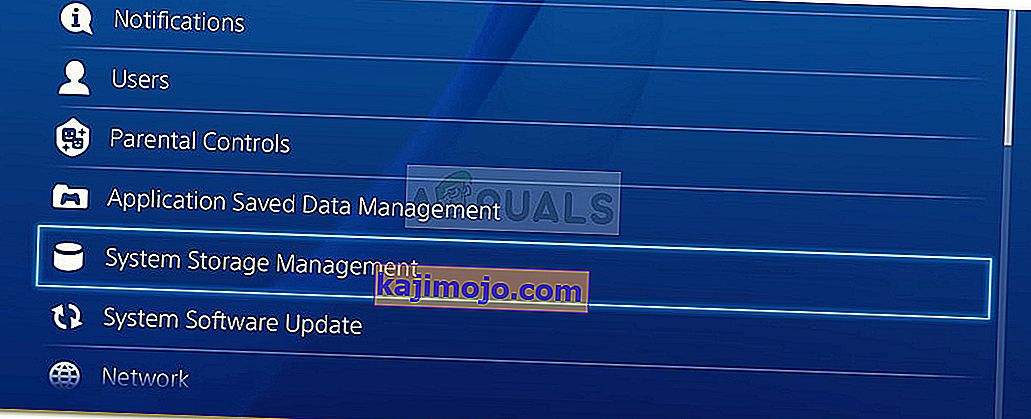
- No System Storage Management ekrānu, dodieties uz Programmas un vēlreiz nospiediet X pogu.
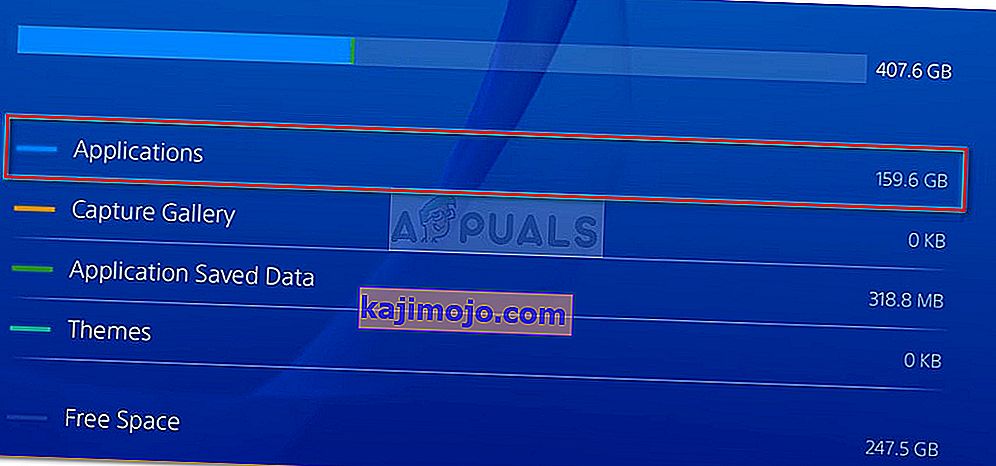
- Tagad nospiediet pogu Opcijas, izvēlieties Dzēst un pēc tam atlasiet katru lietojumprogrammu, no kuras esat gatavs atbrīvoties.

- Kad esat atlasījis katru spēli, kuru vēlaties izdzēst, nospiediet pogu Dzēst .
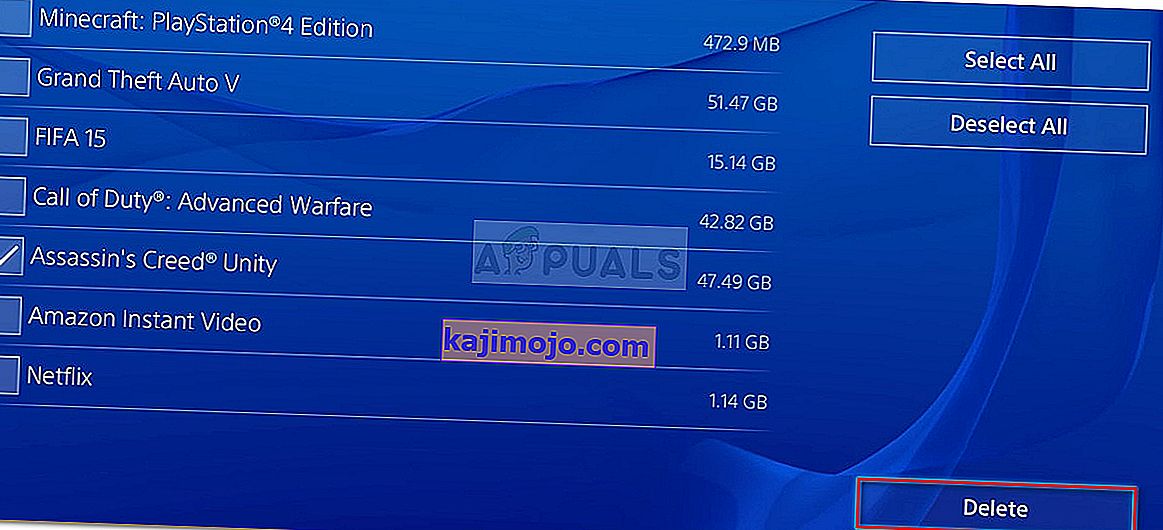
- Ja atbrīvotās vietas nepietiek vai jums patīk visas spēles, nepieciešamo vietu varat notīrīt, noņemot Capture Gallery datus vai Motīvu datus. Process ir identisks.
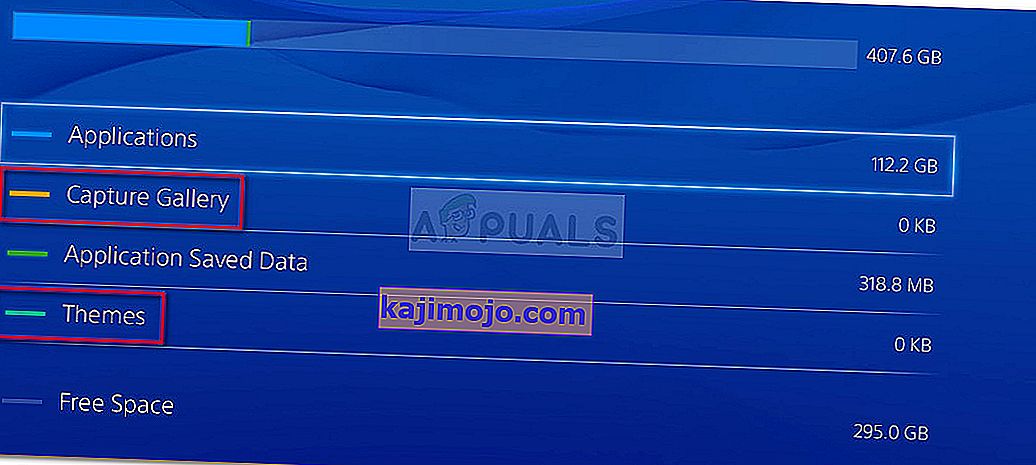
- Palaidiet lietojumprogrammu, kurā iepriekš tika parādīta kļūda CE-35694-7, un pārbaudiet, vai kļūdas kods ir atrisināts.
Ja joprojām rodas kļūda CE-35694-7, pārejiet uz nākamo metodi tālāk.
2. metode: piespiediet sistēmas krātuves statusa pārbaudi
Ja esat pārliecinājies, ka jums ir pietiekami daudz vietas sistēmas atmiņā (dubultā spēles lielums), bet lietojumprogramma joprojām parāda kļūdu CE-35694-7 , iespējams, jums ir darīšana ar zināmu PS4 kļūmi, kurā sistēma ir sajaukta par summu pieejama krātuve. Parasti tas notiek, ja pievienojat ārējās atmiņas cieto disku.
Par laimi, vairāki lietotāji ir atklājuši labojumu šim konkrētajam jautājumam. Acīmredzot, ja sāknēšanas laikā jūs piespiežat sistēmas krātuves statusa pārbaudi, sistēmai jāspēj novērst kļūdu pati. Šeit ir īss ceļvedis, kā to izdarīt:
- Pievienojiet savu DualShock 4 kontrolieri PS4 sistēmai, izmantojot fizisku kabeli. Pēc tam ieslēdziet sistēmu.

- Pēc tam pāris sekundes nospiediet ieslēgšanas / izslēgšanas pogu, līdz dzirdat īsu pīkstienu un redzat, kā mirgo gaismas diode. Atlaidiet barošanas pogu un gaidiet, līdz tā pilnībā izslēdzas.

- Kad PS4 ir izslēgts, nospiediet barošanas pogu + izstumšanas pogu kopā, līdz redzat, ka ekrāns ieslēdzas.

- Jūsu PlayStation drīz veiks sistēmas krātuves statusa pārbaudes procedūru. Kad tas būs pabeigts, jūsu PS4 tiks restartēts.
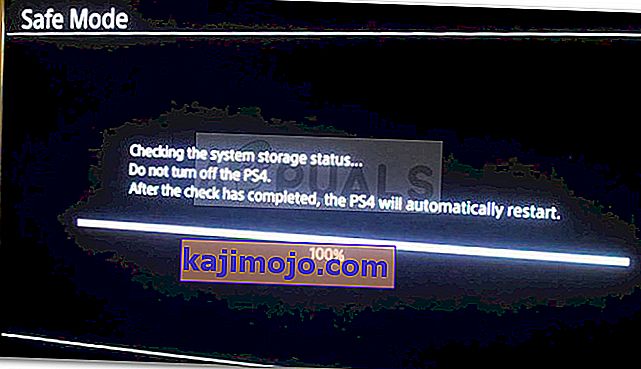
- Kad tā ir dublējusies, vēlreiz atveriet lietojumprogrammu un pārbaudiet, vai joprojām rodas kļūda CE-35694-7.
Ja lietojumprogrammas sākumā joprojām redzat to pašu kļūdu, pārejiet uz nākamo zemāk esošo metodi.
3. metode: PS4 datu bāzes atjaunošana
Ja pirmās divas metodes ir izrādījušās neefektīvas, lai atrisinātu kļūdu CE-35694-7 jūsu konkrētajam scenārijam, jums tagad ir vienīgā iespēja inicializēt savu pS4 mašīnu.
Inicializācija ir konsoles ekvivalents rūpnīcas atiestatīšanai. Tas atjaunos jūsu konsoles datu bāzi, bet tas arī nozīmē, ka jūs zaudēsiet visus saglabātos failus un spēles, kas pašlaik ir instalēti sistēmā. Par laimi ir apstiprināts, ka šis labojums darbojas daudziem lietotājiem.
Pirms sākam jūsu PS4 datu bāzes atjaunošanas procesu, ir svarīgi pārliecināties, vai spēles ietaupījumus uz mākoņa glabājat uz ārējas USB atmiņas kartes. Kad esat to izdarījis, veiciet tālāk norādītās darbības, lai atjaunotu savu PS4 datu bāzi:
- Informācijas panelī piekļūstiet iestatījumu izvēlnei , izmantojot lentes izvēlni augšpusē.

- Izvēlnē Iestatījumi pārejiet uz leju līdz Initialization un nospiediet pogu X.

- Izvēlnē Initialization dodieties uz Initialize PS4.

- Pēc tam atlasiet Pilns un nospiediet pogu X , lai sāktu inicializāciju. Paturiet prātā, ka šis process var ilgt vairākas stundas, kuru laikā nevajadzētu izslēgt konsoli.
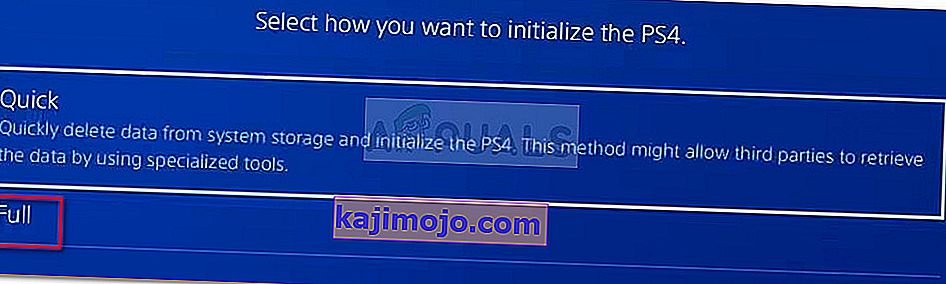
- Kad process ir pabeigts, instalējiet spēli vēlreiz. Jums vairs nevajadzētu sastapties ar kļūdu CE-35694-7.